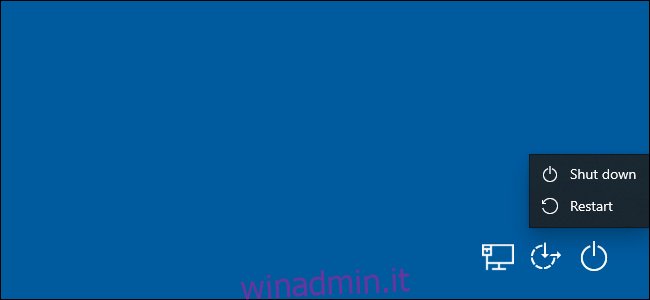Alcuni PC Windows 10 sono stati riavviati su una schermata nera dopo l’installazione dell’aggiornamento cumulativo di giugno 2019 da Windows Update. All’inizio sembra spaventoso, ma fortunatamente c’è una soluzione rapida che risolverà il tuo problema.
Se il tuo PC Windows 10 si riavvia su una schermata nera, premi semplicemente Ctrl + Alt + Canc sulla tastiera. Apparirà la normale schermata Ctrl + Alt + Canc di Windows 10. Fare clic sul pulsante di accensione nell’angolo inferiore destro dello schermo e selezionare “Riavvia” per riavviare il PC.
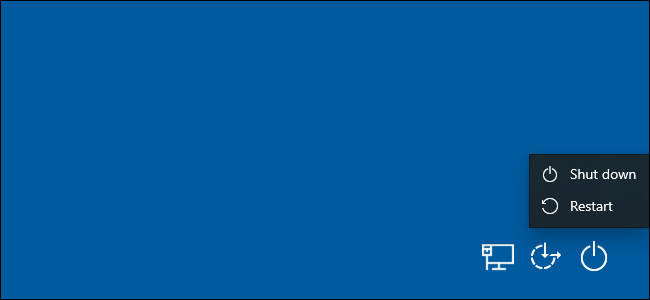
Secondo Documento di supporto di Microsoft, questo risolverà il tuo problema. Il computer si riavvierà normalmente senza più schermo nero.
Non è chiaro cosa abbia causato questo problema, solo un altro problema con un aggiornamento di Windows 10. Ma è un buon promemoria che Ctrl + Alt + Canc può far uscire il tuo PC da tutti i tipi di stati strani. Ctrl + Alt + Canc è utile per qualcosa di più della semplice apertura di un Task Manager.
Se questa soluzione non aiuta a riparare un PC con uno schermo nero, ecco alcune altre potenziali soluzioni:
Usa la combinazione di tasti di scelta rapida Win + Ctrl + Maiusc + B per riavviare i driver grafici del tuo PC. Ciò potrebbe risolvere alcuni problemi.
Spegni forzatamente il PC: perderai tutto il lavoro se lo fai, ma a volte è la tua unica opzione. Per fare ciò, tieni premuto il pulsante di alimentazione fisico del tuo PC finché non si spegne. Attendi alcuni secondi, quindi premi il pulsante di accensione per riaccenderlo.
Assicurati che la tastiera e il mouse siano collegati al PC e che siano alimentati a batteria, sul serio! Il tuo PC potrebbe mostrare una schermata nera solo se abbassa il display per la modalità di risparmio energetico. È possibile che la tastiera sia scollegata o il mouse abbia perso la carica della batteria e il PC non possa ricevere l’input.